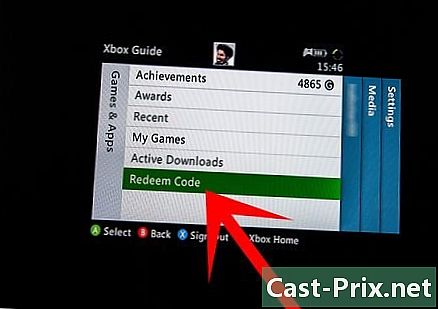Cách ngắt kết nối với Facebook
Tác Giả:
Louise Ward
Ngày Sáng TạO:
8 Tháng 2 2021
CậP NhậT Ngày Tháng:
25 Tháng Sáu 2024
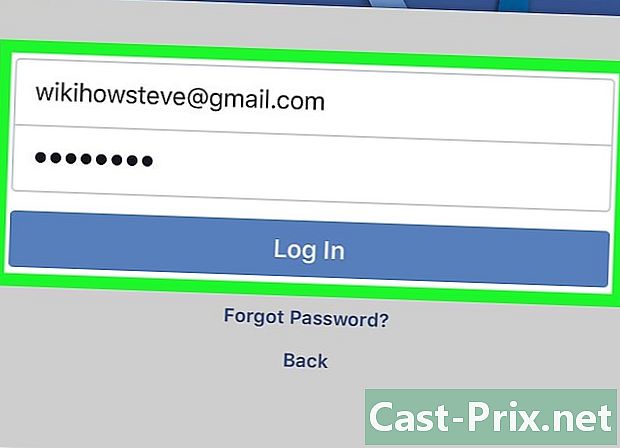
NộI Dung
- giai đoạn
- Phương pháp 1 Ngắt kết nối trên máy tính
- Phương pháp 2 Ngắt kết nối trên điện thoại hoặc máy tính bảng
- Phương pháp 3 Ngắt kết nối từ xa với điện thoại hoặc máy tính bảng
- Phương pháp 4 Ngắt kết nối từ xa với máy tính
- Phương pháp 5 Ngắt kết nối với Messenger trên điện thoại hoặc máy tính bảng
- Phương pháp 6 Ngắt kết nối với Messenger trên Android mà không cần Facebook
Để bảo vệ dữ liệu của bạn hoặc vì lý do kinh doanh, bạn có thể đăng xuất khỏi Facebook hoặc Messenger từ máy tính, điện thoại hoặc máy tính bảng. Nếu bạn quên ngắt kết nối với máy tính công cộng hoặc máy tính dùng chung, bạn có thể sử dụng cài đặt bảo mật của Facebook để đăng xuất từ xa. Nếu bạn không còn muốn sử dụng tài khoản của mình, bạn cũng có thể vô hiệu hóa nó.
giai đoạn
Phương pháp 1 Ngắt kết nối trên máy tính
-

Bấm vào mũi tên nhỏ ▼. Ở trên cùng bên phải của trang, nhấp vào mũi tên xuống trong thanh màu xanh. Một menu sẽ mở ra. -

lựa chọn Đăng Out. Tùy chọn này nằm ở cuối menu và sẽ cho phép bạn ngắt kết nối ngay lập tức khỏi Facebook.
Phương pháp 2 Ngắt kết nối trên điện thoại hoặc máy tính bảng
-

Nhấn vào menu ☰. Nếu bạn đang sử dụng iPhone hoặc iPad, nút này sẽ ở dưới cùng bên phải của màn hình. Nếu bạn sử dụng Android, bạn sẽ tìm thấy nó ở trên cùng bên phải. -

lựa chọn Đăng Out. Cuộn xuống và chọn Đăng Out ở dưới cùng của menu. Một cửa sổ xác nhận sẽ xuất hiện. -

chọn Đăng Out để xác nhận sự lựa chọn của bạn. Bạn sẽ bị ngắt kết nối khỏi ứng dụng Facebook và sẽ được chuyển hướng đến màn hình đăng nhập.- Nếu tài khoản Facebook của bạn được đồng bộ hóa với thiết bị Android của bạn, nó sẽ dừng đồng bộ hóa.
Phương pháp 3 Ngắt kết nối từ xa với điện thoại hoặc máy tính bảng
-
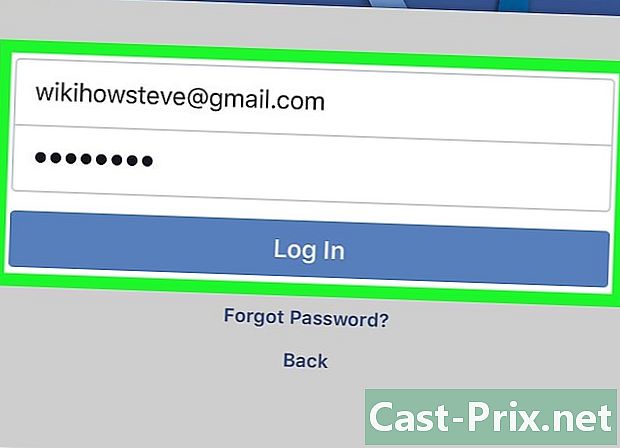
Kết nối với điện thoại hoặc máy tính bảng. Nếu bạn vẫn kết nối với Facebook trên một thiết bị khác (ví dụ: trên máy tính của trường học hoặc văn phòng, điện thoại của một người bạn, v.v.), phương pháp này sẽ cho phép bạn ngắt kết nối khỏi phiên này. Ứng dụng Facebook thường ở trên màn hình chính (nếu bạn đang sử dụng iPhone hoặc iPad) hoặc trong ngăn kéo ứng dụng (nếu bạn đang sử dụng Android).- Bạn phải đăng nhập vào cùng một tài khoản mà bạn muốn đăng xuất từ xa. Nếu bạn đang sử dụng điện thoại hoặc máy tính bảng của người khác, trước tiên hãy đăng xuất khỏi tài khoản của họ và đăng nhập vào tài khoản của bạn.
- Phương pháp này cũng sẽ cho phép bạn ngắt kết nối khỏi Facebook Messenger.
-

Nhấn vào menu ☰. Đối với người dùng iPhone hoặc iPad, menu này nằm ở phía dưới bên phải màn hình. Đối với người dùng Android, nó ở trên cùng bên phải. -
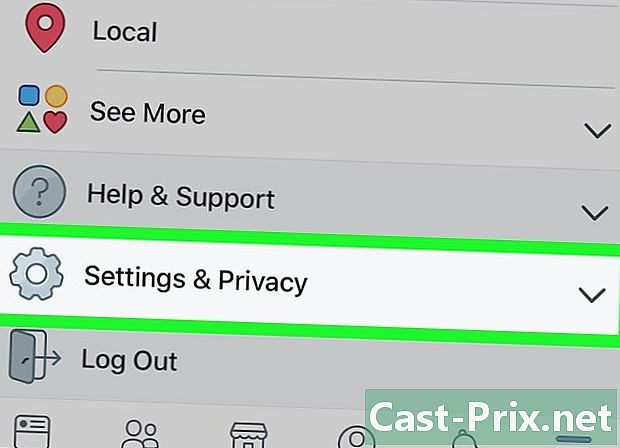
Đi vào Cài đặt và quyền riêng tư. Cuộn xuống và nhấn Cài đặt và quyền riêng tư để mở một menu khác. -

lựa chọn thiết lập. -
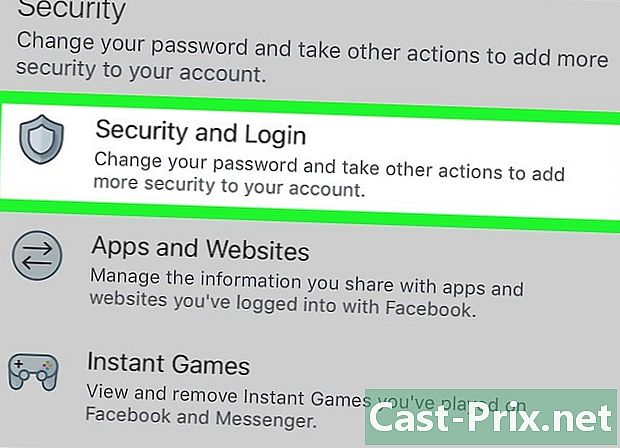
Nhấn Bảo mật và kết nối. Tùy chọn này nằm dưới tiêu đề an ninh. Bạn có thể cần phải cuộn để xem nó. -

Xem danh sách các kết nối hoạt động của bạn. Danh sách các thiết bị bạn được kết nối (và gần đây bạn đã kết nối) sẽ xuất hiện dưới tiêu đề Kết nối của bạn. Bạn sẽ thấy tên thiết bị (như Facebook nhận ra nó), vị trí gần đúng và ngày kết nối cuối cùng. Thông tin này sẽ giúp bạn tìm phiên bạn muốn dừng.- lựa chọn Xem thêm để phát triển danh sách.
- Nếu bạn đã đăng nhập vào ứng dụng Messenger, từ "Messenger" sẽ xuất hiện dưới tên của phiên.
-
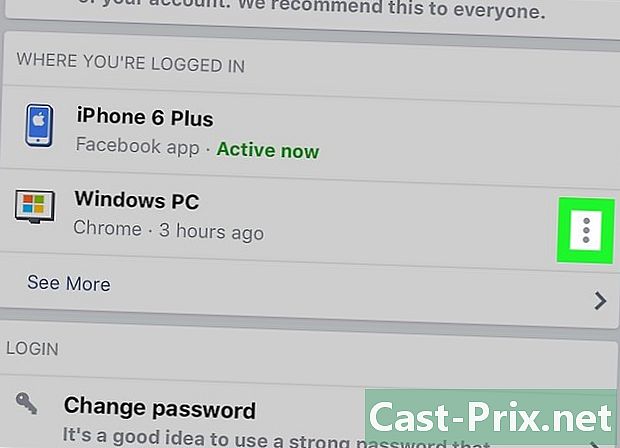
Nhấn ⁝ bên cạnh phiên dừng lại. Bạn sẽ thấy một menu xuất hiện. -

lựa chọn Đăng Out. Bạn sẽ bị ngắt kết nối với Facebook trên thiết bị đã chọn. Nếu ai đó đăng nhập vào tài khoản của bạn từ trình duyệt hoặc ứng dụng này, nó sẽ bị ngắt kết nối ngay lập tức.
Phương pháp 4 Ngắt kết nối từ xa với máy tính
-
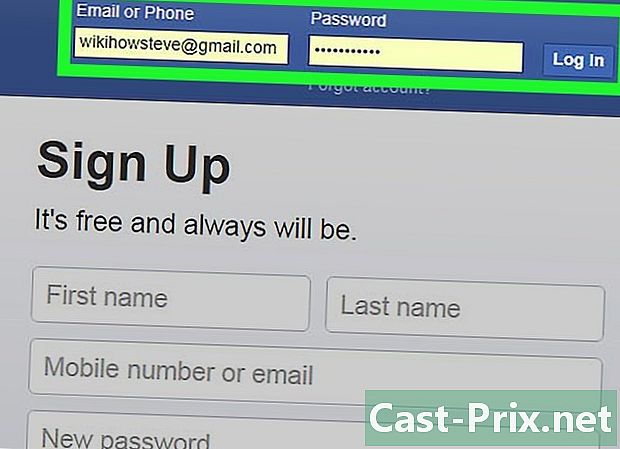
Kết nối với Facebook trên máy tính của bạn. Nếu bạn được kết nối với Facebook trên một thiết bị khác (ví dụ: máy tính ở trường hoặc trong văn phòng, điện thoại của một người bạn, v.v.), bạn có thể sử dụng phương pháp này để đăng xuất.- Bạn cũng có thể sử dụng phương pháp này để đăng xuất khỏi Facebook Messenger trên điện thoại hoặc máy tính bảng.
-
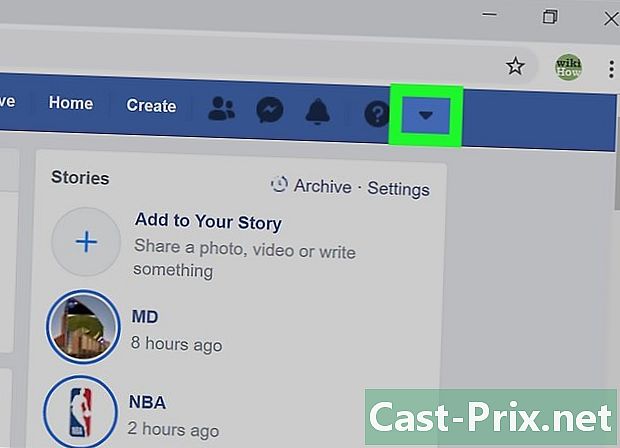
Bấm vào mũi tên nhỏ ▼. Đây là mũi tên xuống trong thanh màu xanh ở phía trên bên phải của trang. Nhấn vào nó để mở một menu. -

lựa chọn thiết lập. tùy chọn thiết lập ở dưới cùng của menu. -

Đi vào Bảo mật và kết nối. Tùy chọn này nằm ở đầu trình đơn trên thanh bên trái của trang. -

Xem danh sách các kết nối hoạt động của bạn. Dưới tiêu đề Kết nối của bạnbạn sẽ thấy một danh sách các thiết bị bạn được kết nối (hoặc được kết nối gần đây). Bạn cũng sẽ thấy tên thiết bị (như đã báo cáo với Facebook), vị trí gần đúng và ngày đăng nhập gần đây nhất. Sử dụng thông tin này để tìm phiên bạn muốn ngắt kết nối.- Bấm vào Xem thêm để phát triển danh sách.
- Nếu bạn được kết nối với ứng dụng Messenger, bạn sẽ thấy "Messenger" dưới tên của phiên.
-
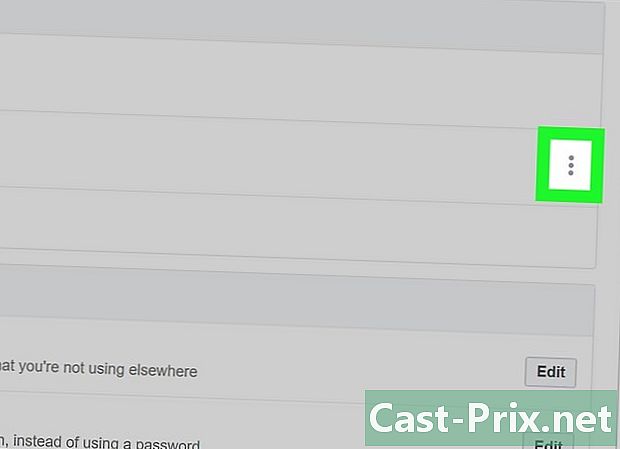
Bấm vào ⁝ Bên cạnh phiên đóng cửa. Điều này sẽ mở một menu. -

lựa chọn Đăng Out. Bạn sẽ bị ngắt kết nối với Facebook trên thiết bị đã chọn. Nếu ai đó đăng nhập vào tài khoản của bạn từ trình duyệt hoặc ứng dụng này, họ sẽ ngay lập tức đăng xuất. -
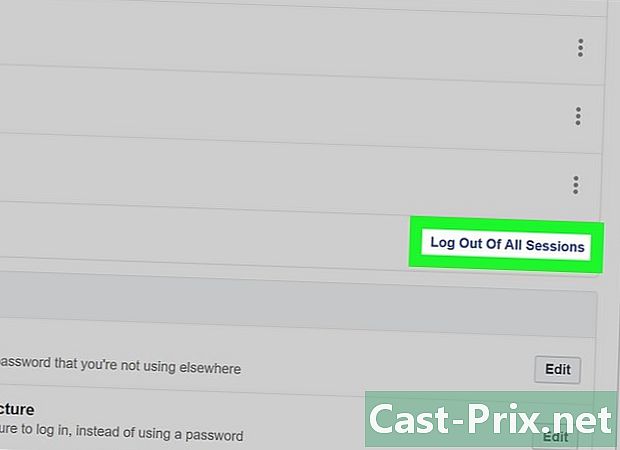
chọn Ngắt kết nối khỏi tất cả các phiên. Nếu bạn muốn ngắt kết nối khỏi tất cả các thiết bị cùng một lúc, nhấp vào
Ngắt kết nối khỏi tất cả các phiên trong danh sách Kết nối của bạn. Bạn cũng sẽ bị ngắt kết nối với thiết bị bạn hiện đang sử dụng.
Phương pháp 5 Ngắt kết nối với Messenger trên điện thoại hoặc máy tính bảng
-
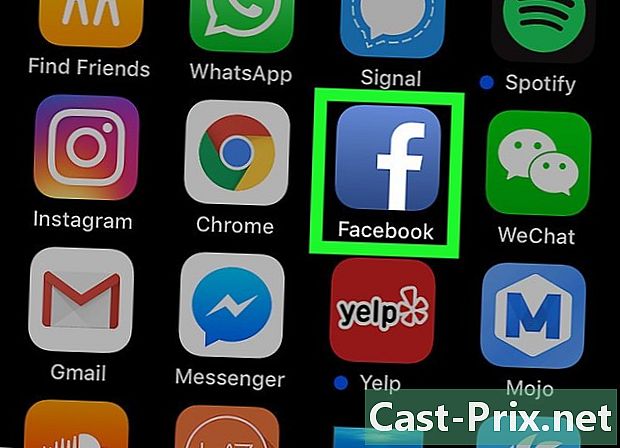
Mở ứng dụng Facebook. Không thể ngắt kết nối khỏi ứng dụng Messenger, nhưng bạn có thể đăng xuất bằng ứng dụng Facebook. Nhấn vào biểu tượng "f" màu xanh trên màn hình chính của bạn.- Nếu bạn đang sử dụng Android và chưa cài đặt ứng dụng Facebook, hãy chuyển sang phương pháp tiếp theo ngay lập tức.
-

Nhấn vào menu ☰. Trên iPhone hoặc iPad, nút này nằm ở phía dưới bên phải màn hình. Trên Android, nó nằm ở trên cùng bên phải. -

lựa chọn Cài đặt và quyền riêng tư. Bạn sẽ thấy các tùy chọn khác xuất hiện. -

Đi vào thiết lập. -

Nhấn Bảo mật và kết nối. Tùy chọn này nằm dưới tiêu đề an ninh. -

Hãy tìm phiên Messenger. Danh sách các thiết bị bạn đã đăng nhập (hoặc đã đăng nhập gần đây) vào Facebook hoặc Messenger sẽ xuất hiện dưới tiêu đề Kết nối của bạn. Kết nối Messenger sẽ hiển thị từ "Messenger" dưới tên thiết bị. -
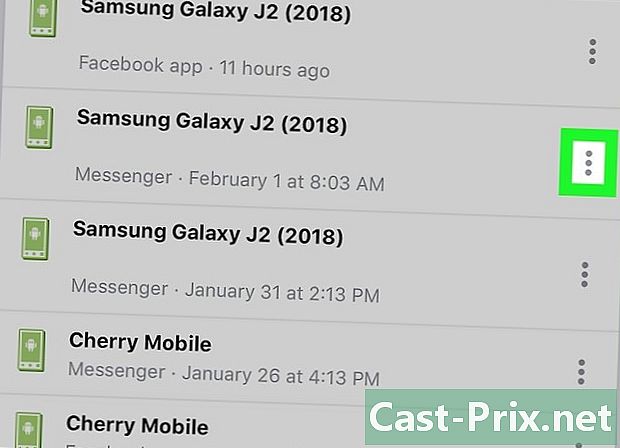
Nhấn ⁝ bên cạnh phiên Messenger. Điều này sẽ mở một menu. -

chọn Đăng Out. Điều này sẽ ngắt kết nối bạn khỏi Messenger (nhưng không phải ứng dụng Facebook).
Phương pháp 6 Ngắt kết nối với Messenger trên Android mà không cần Facebook
-

Đóng ứng dụng Messenger. Ứng dụng Messenger không có tùy chọn ngắt kết nối, nhưng bạn có thể khắc phục sự cố bằng cách xóa dữ liệu ứng dụng khỏi Android. Nếu Messenger đang mở, đây là cách đóng.- Nhấn vào ô vuông nhỏ ở dưới cùng bên phải dưới màn hình (đối với các thiết bị không phải Samsung) hoặc 2 hình chữ nhật chồng chéo ở phía dưới bên trái (đối với thiết bị Samsung).
- Cuộn lên và xuống danh sách các ứng dụng gần đây cho đến khi Messenger xuất hiện ở giữa màn hình.
- Đóng Messenger bằng cách trượt nó sang trái hoặc phải.
-
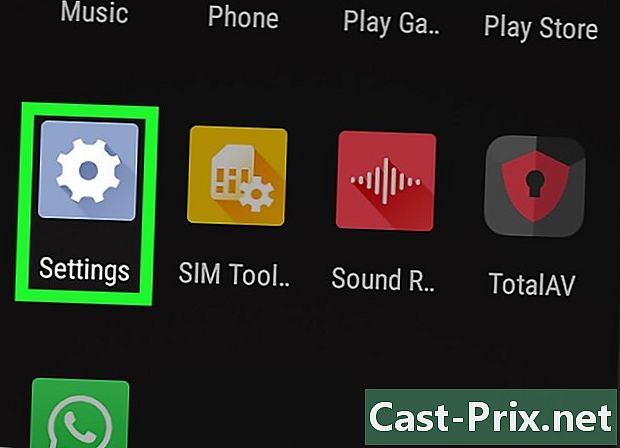
Chuyển đến cài đặt Android của bạn
. Kéo xuống thanh thông báo ở trên cùng của màn hình và nhấn vào biểu tượng bánh xe được ghi ở phía trên bên phải. -
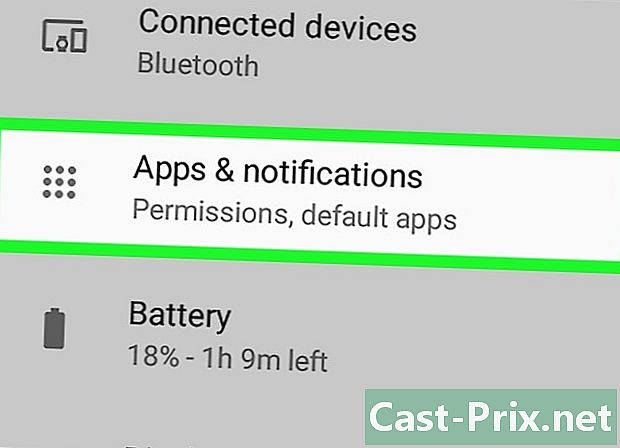
lựa chọn ứng dụng. Bạn có thể cần nhấn Trình quản lý ứng dụng cho thiết bị bạn đang sử dụng. -

Nhấn sứ giả. Cuộn xuống và nhấn sứ giả. -

Đi vào lưu trữ. -

chọn Xóa dữ liệu. Nếu bạn được yêu cầu xác nhận, hãy làm theo các hướng dẫn trên màn hình. Điều này sẽ ngắt kết nối bạn khỏi Facebook Messenger.- Nếu bạn được yêu cầu xác nhận quyết định của mình, hãy làm theo các hướng dẫn trên màn hình.